Como criar uma unidade USB inicializável do macOS Catalina
Miscelânea / / August 05, 2021
No guia de hoje, ajudaremos os usuários de mac a criar uma unidade USB macOS Catalina inicializável, que eles podem instalar em seus dispositivos Mac.
macOS Catalina 10.15.6 beta 3 é o décimo sexto e o mais recente sistema operacional lançado pela Apple em junho de 2020. Esta atualização inclui muitos recursos novos, como emojis adicionais, suporte para AirPods 3 pro, Homekit Secure Vídeo, roteadores habilitados para Homekit e novas configurações de privacidade da Siri, bem como correções de bugs e melhorias no desempenho.
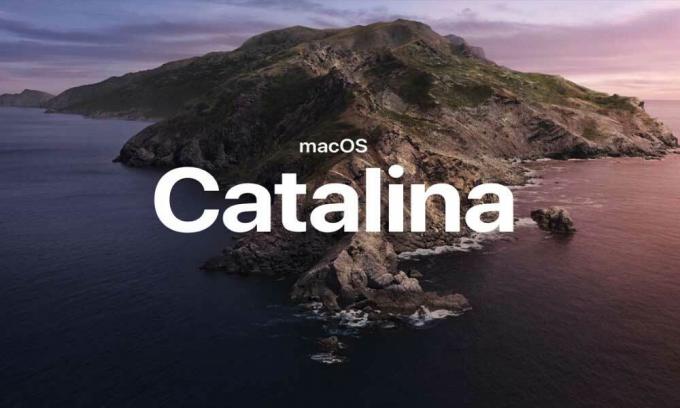
Requisitos de sistema
É sempre mais aconselhável verificar os requisitos do sistema antes de instalar o Catalina em seu dispositivo. Além disso, Catalina requer 4 GB de memória. Os dispositivos suportados estão listados abaixo.
| Dispositivo | Versão necessária |
| iMac | Final de 2012 ou mais recente |
| iMac | Pró |
| Mac Pro | Final de 2013 ou mais recente |
| Mac Mini | Final de 2012 ou mais recente |
| MacBook | Início de 2015 ou mais recente |
| MacBook Air | Meados de 2012 ou mais recente |
| MacBook Pro | Meados de 2012 ou mais recente |
Como de costume, a Apple não fornece mais um USB Flash Driver inicializável com as versões mais recentes do sistema operacional - incluindo o novo OS Catalina. Usando este tutorial, você será capaz de criar seu próprio USB Flash Driver inicializável usando o sistema operacional mais recente da Apple em algumas etapas fáceis.
Como criar uma unidade USB inicializável do macOS Catalina
Siga as etapas abaixo para criar uma unidade USB macOS Catalina inicializável.
- Formate sua unidade USB: -
- Conecte sua unidade USB à porta USB do seu computador.
- Pressione Command + Espaço para iniciar o holofote, digite ‘Disk Utility” e pressione Enter para iniciar o aplicativo.
- Procure sua unidade USB na barra lateral do aplicativo utilitário de disco.
- Clique para selecionar o driver USB e, em seguida, clique em APAGAR.
- Etapa: - Um menu será aberto onde você precisa selecionar Formatar como Mac OS Externo (Diário) e clicar no botão Apagar.
- Torne sua unidade USB inicializável: -
- Pressione Command + Espaço para iniciar o holofote, digite ‘Terminal’ e pressione Enter para iniciar o aplicativo Terminal.
- Copie o comando: “sudo / Applications / Install \ macOS \ Catalina.app/Contents/Resources/createinstallmedia –volume / Volumes / Untitled” e cole-o dentro do Terminal.
- Pressione Enter para confirmar
- Digite a senha do administrador e pressione o botão Enter novamente.
- Em seguida, ele mostra aquele tipo 'Y' se você deseja continuar e pressione Enter para iniciar o processo de criação de sua unidade USB como uma unidade USB inicializável
- Verifique sua unidade USB inicializável: -
- Conecte sua unidade USB à porta USB do seu computador.
- Reinicie o seu Mac PC
- Durante a reinicialização, segure a tecla de opção.
- Se aparecer, uma opção de inicialização na tela significa que a unidade inicializável USB funciona corretamente.
- Clique duas vezes em ‘Macintosh HD’ para retornar ao Mac ou instalar o novo macOS.
Isso é tudo o que temos para você sobre como criar uma unidade USB macOS Catalina inicializável. Esperamos que este guia tenha ajudado você. Se você gostou do nosso guia, não se esqueça de conferir nossos outros Guias do Windows, Guias de jogos, Mídia social, guias de iPhone, e Guias Android para ler mais. Inscrevendo-se em nosso Canal do Youtube certamente ajudará você a ganhar nosso concurso de sorteio de $ 150. Se você tiver alguma dúvida ou feedback, comente com seu nome junto com o ID do e-mail, e nós responderemos em breve. Obrigado.
Anubhav Roy é um estudante de engenharia de ciência da computação que tem um enorme interesse no mundo da computação, Android e outras coisas que acontecem no mundo da informação e tecnologia. Ele é formado em Aprendizado de Máquina, Ciência de Dados e é Programador em linguagem Python com Django Framework.



